Კითხვა
საკითხი: როგორ დავაფიქსიროთ MSVCP140.dll-ის შეცდომა Windows-ზე?
მე ვცადე Epic Games აპლიკაციის გაშვება, მაგრამ ყოველ ჯერზე ის ვერ ხერხდება შეცდომით, რომელშიც ნათქვამია, რომ MSVCP140.dll აკლია. შეცდომა არ ჩანს, როდესაც ვცდილობ ჩემს კომპიუტერზე სხვა აპლიკაციების გახსნას. Რა უნდა გავაკეთო? Გთხოვთ დავეხმაროთ!
ამოხსნილი პასუხი
MSVCP140.dll არის Visual C++-ის შემადგენელი ფაილი, გადანაწილებადი Visual Studio 2015-ისთვის[1]. მონაცემთა მთელი ეს პაკეტი პასუხისმგებელია გაშვების დროის კომპონენტებზე, რომლებიც საჭიროა Visual Studio 2015-ის გამოყენებით აგებული C++ აპლიკაციების გასაშვებად.
ზოგადად, dll ფაილი არის დინამიური ბმული ბიბლიოთეკა[2] ფაილი, რაც ნიშნავს, რომ ის აწვდის ინსტრუქციებს გარკვეულ აპლიკაციებს, თუ რა მოქმედებები უნდა შეასრულონ. გარდა ამისა, ამ ტიპის ფაილები ხშირად იზიარებენ ერთსა და იმავე კომპონენტებს, რომლებიც გამოიყენება სხვადასხვა პროგრამებისთვის და იხსნება მხოლოდ მაშინ, როცა აპლიკაციას ეს სჭირდება, რაც დაზოგავს მეხსიერების ადგილს. მარტივად რომ ვთქვათ, MSVCP140.dll არის ფაილი, რომელიც შეიძლება საჭირო გახდეს ზოგიერთი აპლიკაციის (განსაკუთრებით ვიდეო თამაშების) გასაშვებად და მოქმედება შეწყვეტილია ამ ფაილის არარსებობის გამო.
„პროგრამის დაწყება შეუძლებელია, რადგან msvcp140.dll აკლია თქვენს კომპიუტერს“ შეცდომის შეტყობინება საკმაოდ გავრცელებულია, რადგან ის დროდადრო მეორდება. ის ჩნდება, როდესაც მომხმარებლებს სურთ ონლაინ თამაშების, WordPress-ის და სხვა პროგრამული უზრუნველყოფის გაშვება. შეტყობინება მიუთითებს, რომ dll ფაილი აკლია და, შესაბამისად, შესაბამისი პროგრამის გაშვება შეუძლებელია.
შენიშნა, რომ შეცდომა ყველაზე ხშირად ჩნდება სკაიპის გაშვების მცდელობისას[3], განსაკუთრებით 7.33.0.104 ვერსია. ეს გამოწვეულია სკაიპის ახალი სტანდარტებით, რომლებიც ახლა მოითხოვს Microsoft Visual С++ 2015 Redistributable პაკეტს საჭირო DLL ბიბლიოთეკების მოსაძებნად.
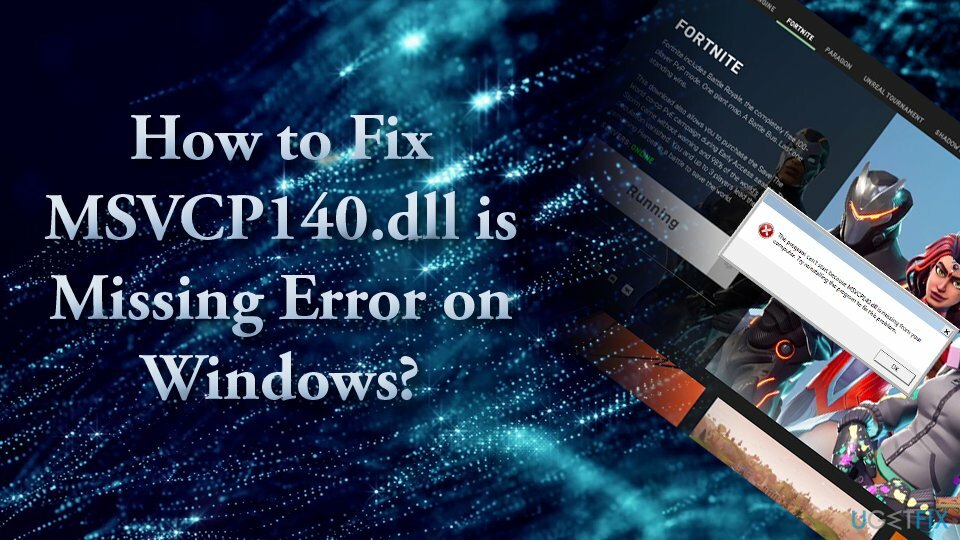
ამრიგად, თუ სისტემას არ აქვს დაინსტალირებული Visual C++ Redistributable for Visual Studio 2015, Skype ან სხვა აპები ვერ დაუკავშირდებიან კონკრეტულ dll ბიბლიოთეკას.
არსებობს ორი განსხვავებული შეცდომა, რომელიც შეიძლება გამოჩნდეს აპლიკაციების გაშვებისას:
- პროგრამა ვერ დაიწყება, რადგან MSVCP140.dll აკლია თქვენს კომპიუტერს.
სცადეთ პროგრამის ხელახლა ინსტალაცია ამ პრობლემის მოსაგვარებლად.- კოდის შესრულება შეუძლებელია, რადგან MSVCP140.dll ვერ მოიძებნა. აპლიკაციის ხელახლა ინსტალაციამ შეიძლება მოაგვაროს ეს პრობლემა.
მიუხედავად იმისა, რომ ზოგიერთი მომხმარებელი ცდილობს გამოასწოროს ეს dll ფაილი აკლია შეცდომას მათ სისტემებში, ჩვენ მოვამზადეთ დეტალური სახელმძღვანელო, რომელიც დაგეხმარებათ ამ საკითხში. ამიტომ, შეამოწმეთ ქვემოთ მოცემული ყველა ნაბიჯი.
ზოგიერთ შემთხვევაში, ამ შეცდომის დამნაშავე შეიძლება იყოს დაზიანებული სისტემის ფაილები ან თუნდაც მავნე პროგრამების ინფექცია. ექსპერტების აზრით, MSVCP140.dll გამოტოვებული შეცდომა არის "vcruntime140.dll" და "api-ms-win-crt-runtime-l1-1-0.dll აკლია” შეცდომები. თუ Windows-ზე აპლიკაციების გაშვებისას რომელიმე ამ შეცდომას წააწყდებით, უნდა სცადოთ ქვემოთ მოყვანილი გამოსწორებები.
არსებობს რამდენიმე მიზეზი, რის გამოც მოხდა შეცდომა. ვინაიდან ერთ-ერთი შესაძლო მიზეზი არის დაზიანებული ან დაზიანებული სისტემის ფაილები, რაც შეიძლება ყოფილიყო ვირუსით ან მავნე პროგრამით დაზარალებული, ჩვენი გამოსავალი იქნება სისტემის საფუძვლიანი სკანირება ანტი-მავნე პროგრამით პროგრამული უზრუნველყოფა. დამატებით, ReimageMac სარეცხი მანქანა X9 შესაძლოა დაგეხმაროთ ავტომატურად გამოასწოროთ შეცდომა „MSVCP140.dll is missing“, ასე რომ თქვენ არ მოგიწევთ ფიქრი ხელით გადაწყვეტილებებზე და მათ სწორად შესრულებაზე.
ყველა ინფორმაცია ამ პრობლემის მოგვარების შესახებ მოცემულია ამ ვიდეოში:
ვარიანტი 1. შეამოწმეთ Recycle Bin დაკარგული ფაილისთვის
დაზიანებული სისტემის შესაკეთებლად, თქვენ უნდა შეიძინოთ ლიცენზირებული ვერსია Reimage Reimage.
dll-ის ნაკლებობის მიზეზი შეიძლება იყოს ის, რომ თქვენ შემთხვევით წაშალეთ ფაილი. სანამ არ იყენებდით Shift + Delete, ის უნდა იყოს განთავსებული თქვენი კომპიუტერის Recycle bin-ში. მის დასაბრუნებლად, შედით თქვენს Recycle bin, იპოვნეთ დაკარგული ფაილი, დააწკაპუნეთ მასზე მარჯვენა ღილაკით და აირჩიეთ აღდგენა.
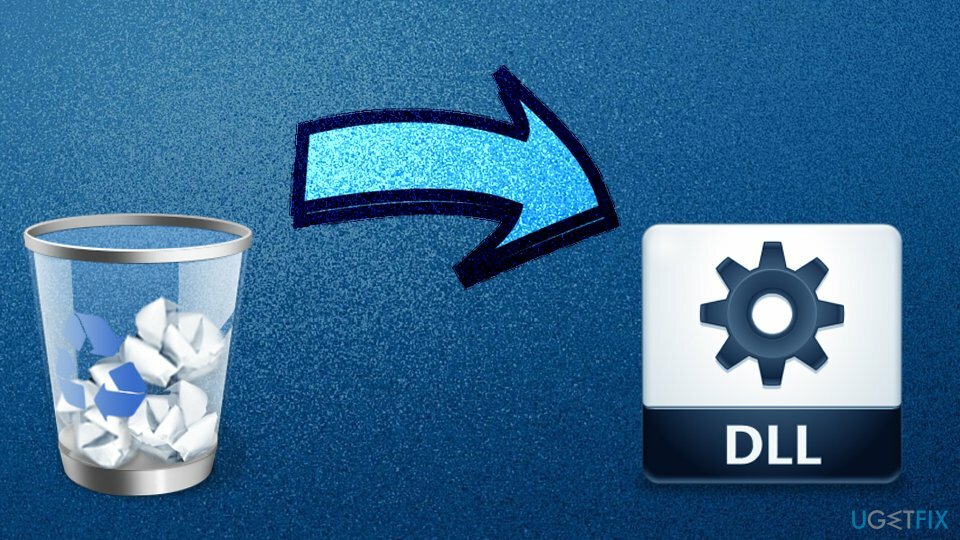
ვარიანტი 2. ხელახლა დააინსტალირეთ პრობლემური პროგრამა
დაზიანებული სისტემის შესაკეთებლად, თქვენ უნდა შეიძინოთ ლიცენზირებული ვერსია Reimage Reimage.
თუ შეცდომას წააწყდებით სკაიპის ან სხვა შემთხვევითი აპლიკაციის გაშვებისას, მაგრამ არა მასის აპები Windows-ზე, მაშინ უნდა სცადოთ ამ კონკრეტული აპლიკაციის ხელახლა ინსტალაცია, რადგან ის შეიძლება შეიცავდეს dll-ს აკლია ფაილი:
- დააწკაპუნეთ მარჯვენა ღილაკით დაწყება დააჭირეთ და აირჩიეთ აპები და ფუნქციები
- გადაახვიეთ ქვემოთ და იპოვეთ სკაიპი (თუ ეს პროგრამა გიქმნის პრობლემებს)
- აირჩიეთ დეინსტალაცია და მიჰყევით ეკრანზე მითითებებს
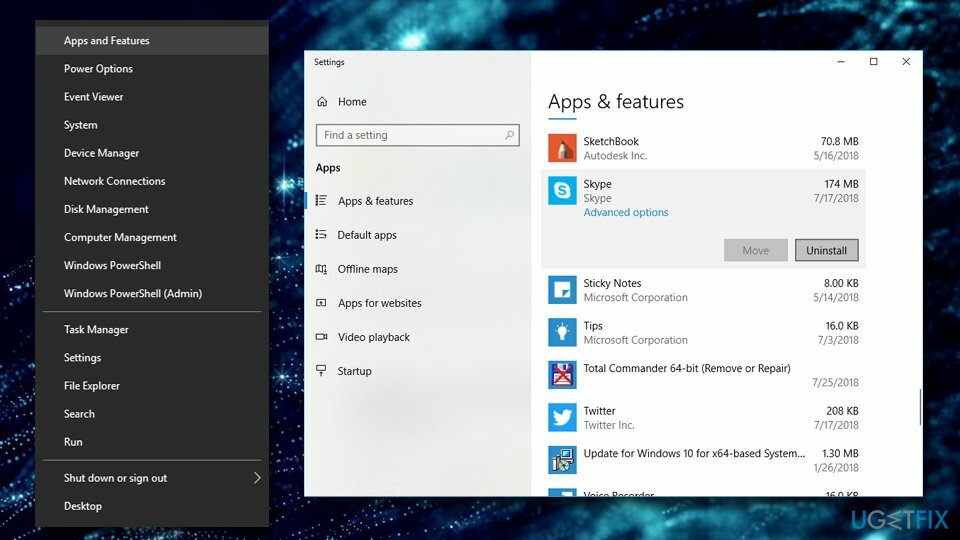
ვარიანტი 3. დააინსტალირეთ Windows განახლებები
დაზიანებული სისტემის შესაკეთებლად, თქვენ უნდა შეიძინოთ ლიცენზირებული ვერსია Reimage Reimage.
Windows-ის განახლებები ძალზე მნიშვნელოვანია მოწყობილობის გამართული მუშაობისთვის. გარდა ამისა, პატჩები უზრუნველყოფენ უსაფრთხოების ფენას პროგრამული უზრუნველყოფის ხარვეზებისგან, რომლებიც შეიძლება ბოროტად გამოიყენონ ჰაკერებმა. Windows-ის განახლებისთვის და dll ფაილის გამოტოვების შეცდომის გამოსასწორებლად, მიჰყევით ამ ნაბიჯებს:
- დაჭერა Windows გასაღები + I.
- აირჩიეთ განახლებები და უსაფრთხოება
- დააწკაპუნეთ Შეამოწმოთ განახლებები.
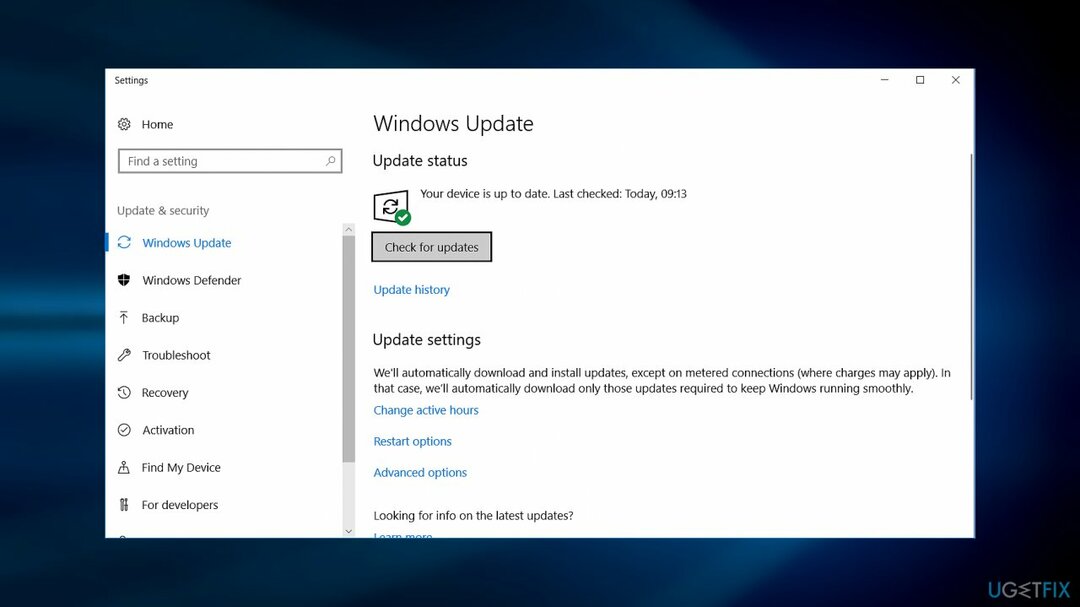
დასრულების შემდეგ დააინსტალირეთ ყველა ხელმისაწვდომი განახლება და გადატვირთვა სისტემა.
ვარიანტი 4. გაუშვით სისტემის ფაილების შემოწმება
დაზიანებული სისტემის შესაკეთებლად, თქვენ უნდა შეიძინოთ ლიცენზირებული ვერსია Reimage Reimage.
ეს ოფცია იყენებს ბრძანების სტრიქონს ჩაშენებული სკანერის გასაშვებად, სახელწოდებით System File Checker. იმ შემთხვევაში, თუ რომელიმე სისტემის ფაილი დაზიანებულია, SFC სკანირება შეძლებს მის აღმოჩენას და გამოსწორებას.
- Დაწერე cmd ან ბრძანების ხაზი საძიებო ველში
- დააწკაპუნეთ მაუსის მარჯვენა ღილაკით ძიების შედეგზე და აირჩიეთ Ადმინისტრატორის სახელით გაშვება
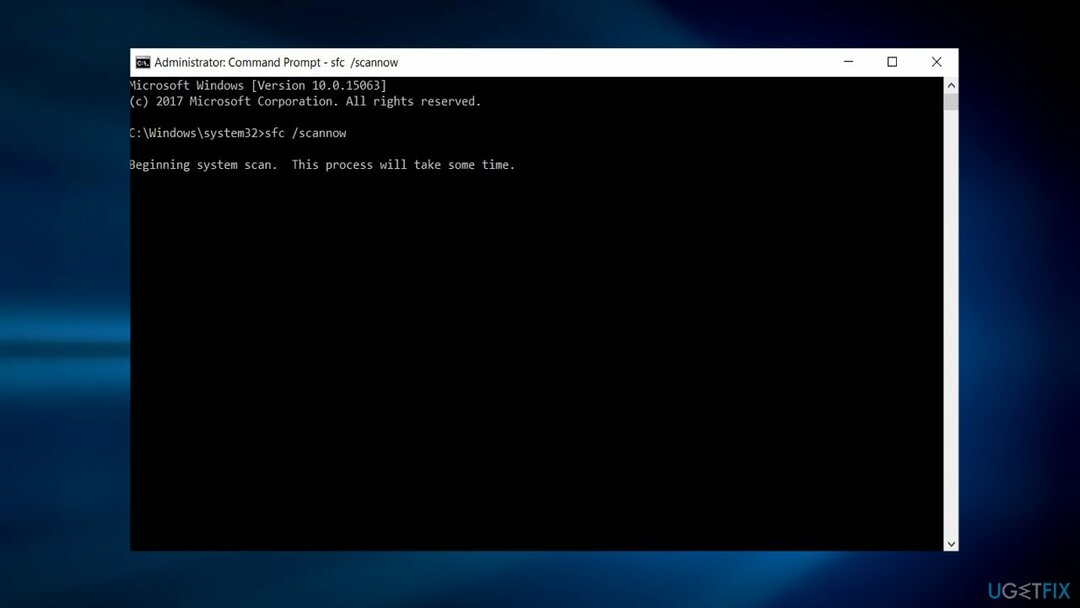
- ტიპი sfc / scannow და დაარტყა შედი. ეს ფუნქცია ეძებს დაზიანებულ სისტემურ ფაილებს და ასწორებს მათ. ეს მეთოდი დაგეხმარებათ დაზიანებული ფაილის იდენტიფიცირებაში. ამიტომ, ეს ფუნქცია დაგეხმარებათ შეცვალოთ დაზიანებული dll ფაილი, თუ ის მოწოდებულია Microsoft-ის მიერ.
ვარიანტი 5. ხელახლა დააინსტალირეთ Microsoft Visual C++
დაზიანებული სისტემის შესაკეთებლად, თქვენ უნდა შეიძინოთ ლიცენზირებული ვერსია Reimage Reimage.
მოცემული ფაილი არის Visual C ++ Redistributable-ის ნაწილი Visual Studio 2015-ისთვის და დაინსტალირებულია Windows-თან ერთად, რადგან ეს არის აუცილებელი პაკეტი გარკვეული პროგრამების გასაშვებად. იმ შემთხვევაში, თუ .dll ფაილი რაიმე ფორმით დაზიანდა, Visual C++-ის ხელახლა ინსტალაცია გამოასწორებს MSVCP140.dll ფაილს აკლია შეცდომა:
- Დაწერე Მართვის პანელი ამოცანების ზოლის საძიებო ველში და დააჭირეთ შედი
- Წადი პროგრამები >პროგრამის დეინსტალაცია
- აირჩიეთ ხელახალი განაწილება, რომლის წაშლა გსურთ, დააწკაპუნეთ მარჯვენა ღილაკით მასზე და აირჩიეთ დეინსტალაცია
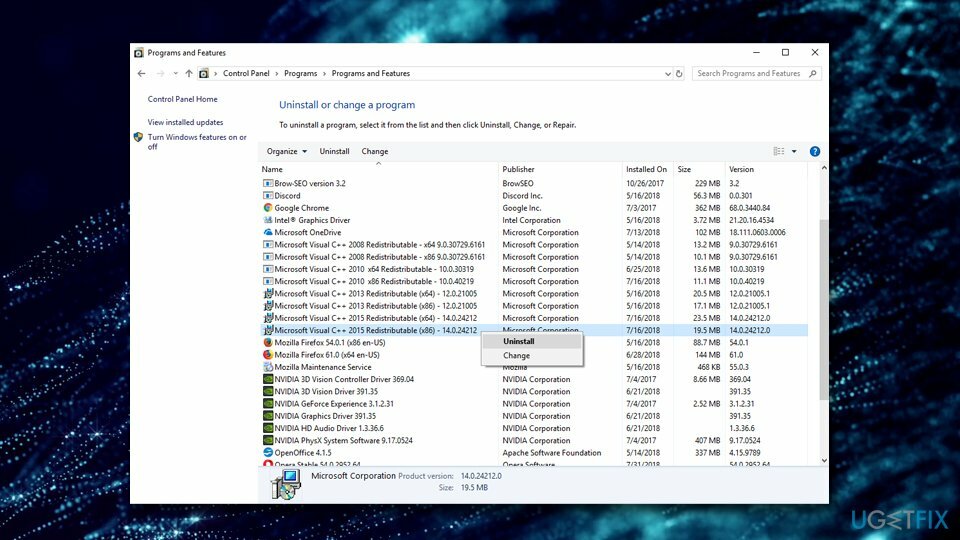
- Შენ შეგიძლია ჩამოტვირთვა ეს Microsoft-ის ოფიციალური ვებსაიტიდან
- ჩამოტვირთეთ და დააინსტალირეთ ორივე, vc_redist.x86.exe (32-ბიტიანი) და vc_redist.x64.exe (64-ბიტიანი) ვერსიები
- Რესტარტი თქვენს კომპიუტერში და ნახეთ, არის თუ არა შეცდომა
ვარიანტი 6. დააინსტალირეთ dll ფაილი ცალკე
დაზიანებული სისტემის შესაკეთებლად, თქვენ უნდა შეიძინოთ ლიცენზირებული ვერსია Reimage Reimage.
თუ დარწმუნებული ხართ, რომ ფაილი წაშლილია, ბოლოს და ბოლოს, ხელახლა გადმოწერეთ. არსებობს ოფიციალური ვებსაიტი მომხმარებლებისთვის, რომ ჩამოტვირთონ დაკარგული dll ფაილები – https://www.dll-files.com. თუმცა, ფაილის გაშვებამდე, დაასკანირეთ იგი ანტივირუსული პროგრამით. მავნე პროგრამების შემქმნელებს აქვთ ტენდენცია დაამყარონ თავიანთი მავნე პროგრამები ლეგიტიმურ პოპულარულ ვებსაიტებზე.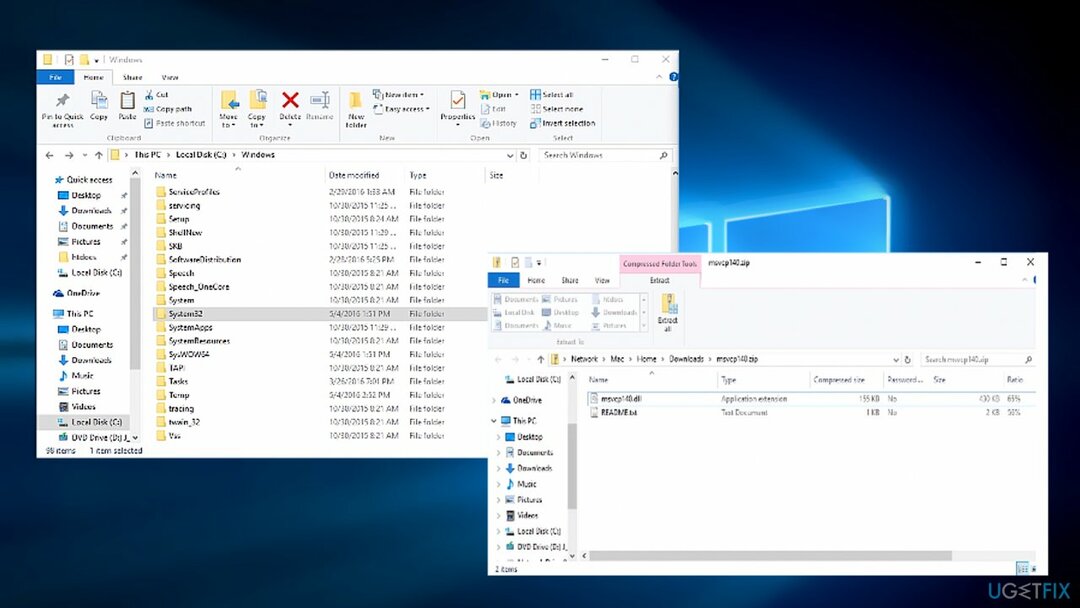
გარდა ამისა, სანამ ჩამოტვირთავთ რომელიმე სისტემის ფაილს მესამე მხარის ვებსაიტიდან, შეამოწმეთ მისი მიმოხილვები და გაითვალისწინეთ, იყენებს თუ არა ის HTTPS პროტოკოლს[4]. ფაილის გადმოტვირთვისა და ამოღების შემდეგ. დააკოპირეთ მისი შინაარსი C:/Windows/System32 (64-ბიტიანი სისტემებისთვის) ან C:/Windows/SysWOW64 (32-ბიტიანი სისტემებისთვის) საქაღალდე.
- გადადით https://www.dll-files.com/
- Დაწერე MSVCP140.dll საძიებო ზოლში და დააჭირეთ მოძებნეთ DLL ფაილი
- დააწკაპუნეთ ძიების შედეგზე
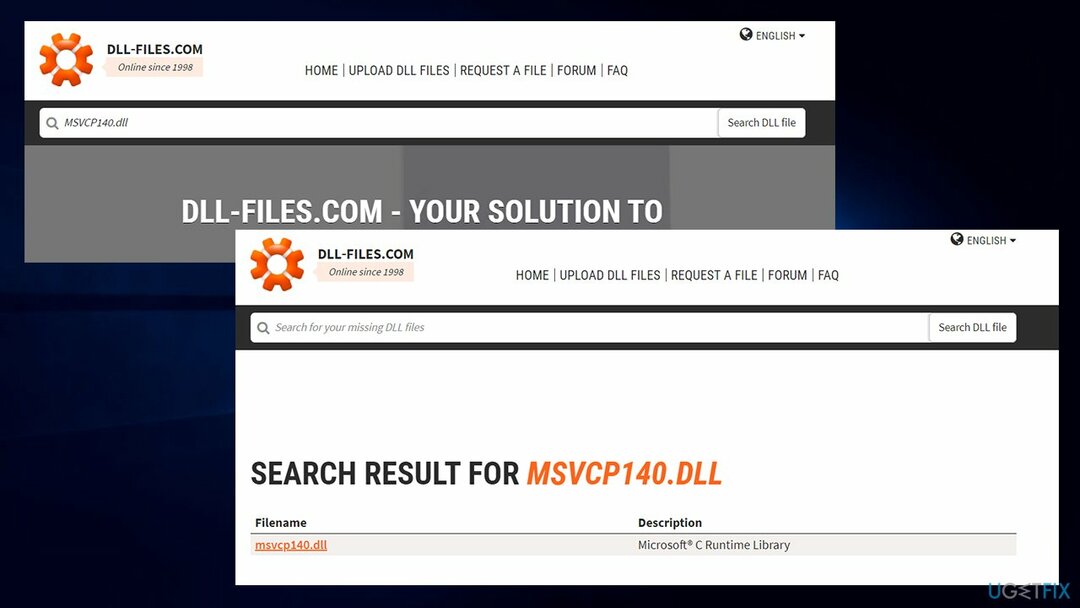
- თუ იყენებთ OS-ის Windows 64-ბიტიან ვერსიას, ჩამოტვირთეთ ორივე 64 და 32-ბიტი ფაილები.
ასევე შეგიძლიათ მიიღოთ dll ფაილი სანდო კომპიუტერიდან. უბრალოდ დააკოპირეთ ის პორტატულ მოწყობილობაზე (როგორიცაა ფლეშ დრაივი ან ტელეფონი), დააკავშირეთ იგი თქვენს კომპიუტერთან და ჩასვით შესაბამის საქაღალდეში.
გაითვალისწინეთ, რომ ფაილის ხილვადი გახადოთ, გააკეთეთ შემდეგი:
- Დაწერე File Explorer-ის პარამეტრები საძიებო ზოლში
- დაარტყა შედი
- Დააკლიკეთ ხედი ჩანართი
- ქვეშ დამალული ფაილები და საქაღალდეები, აირჩიეთ დამალული ფაილების, საქაღალდეების და დისკების ჩვენება
- დააწკაპუნეთ კარგი
ვარიანტი 7. ხელახლა დაარეგისტრირე ფაილი ხელით
დაზიანებული სისტემის შესაკეთებლად, თქვენ უნდა შეიძინოთ ლიცენზირებული ვერსია Reimage Reimage.
ფაილის ხელით ხელახლა დასარეგისტრირებლად, შეასრულეთ შემდეგი ნაბიჯები:
- გახსენით ბრძანების ხაზი ადმინისტრატორის პრივილეგიებით
- როდესაც ის გაიხსნება, ჩაწერეთ შემდეგი და დააჭირეთ შედი:
regsvr32 /u MSVCP140.dll
- ახლა ჩაწერეთ შემდეგი ბრძანება და დააჭირეთ შედი ისევ:
regsvr32 MSVCP140.dll
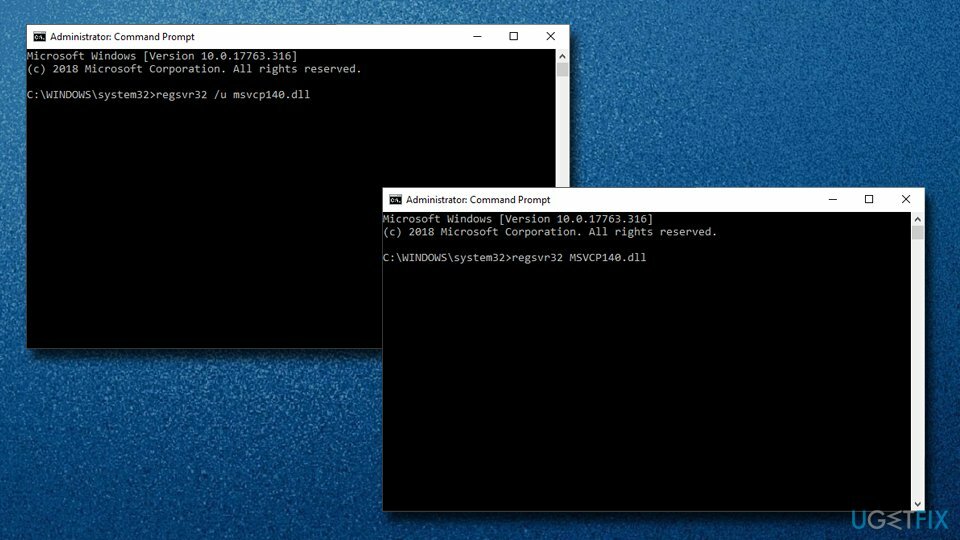
ვარიანტი 7. გამოიყენეთ სისტემის აღდგენა
დაზიანებული სისტემის შესაკეთებლად, თქვენ უნდა შეიძინოთ ლიცენზირებული ვერსია Reimage Reimage.
თუ dll ფაილის დაკარგული პრობლემის წინა გადაწყვეტილებები არ დაგეხმარათ, გირჩევთ სცადოთ სისტემის აღდგენის გამოყენება. თქვენ არ დაკარგავთ თქვენს პირად ფაილებს, როგორიცაა სურათები, ვიდეო, მუსიკა, დოკუმენტები და ა.შ. თუმცა Windows-ის ფაილები დაყენდება მათ წინა მდგომარეობაზე – ამიტომ მნიშვნელოვანია, რომ აირჩიოთ თარიღი, როდესაც თქვენ არ დაგეზარებათ დაკარგული ფაილის შეცდომა. აი, როგორ უნდა გავაკეთოთ ეს:
- Დაწერე შექმენით აღდგენის წერტილი Windows ძიებაში და დააჭირეთ შედი
- ნავიგაცია სისტემის დაცვა ჩანართი
- აირჩიეთ Სისტემის აღდგენა და შემდეგ დააწკაპუნეთ შემდეგი
- მონიშნეთ მეტი აღდგენის წერტილების ჩვენება და აირჩიეთ დრო, როდესაც პრობლემა ჯერ არ არსებობდა
- დააწკაპუნეთ შემდეგი და შემდეგ მიჰყევით ეკრანზე ინსტრუქციებს პროცესის დასასრულებლად
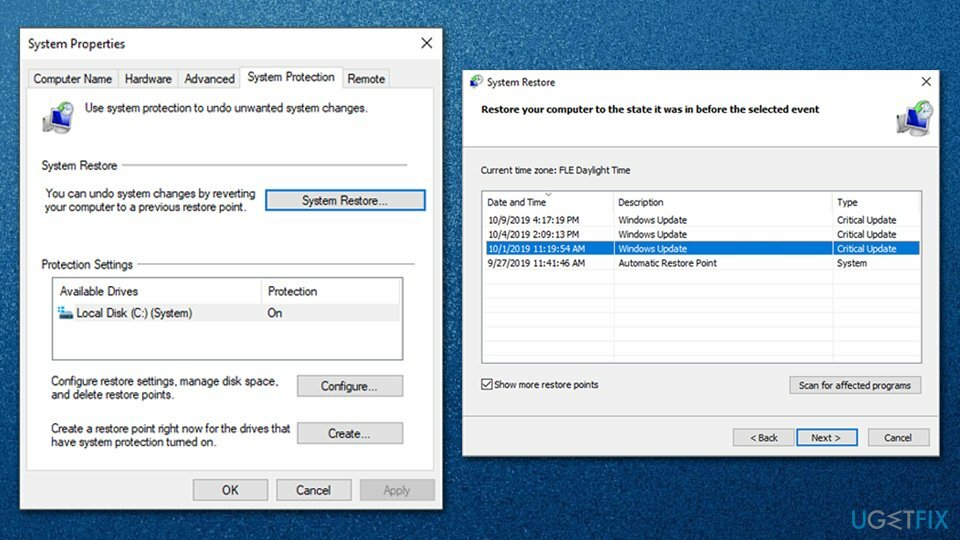
ვარიანტი 8. შეამოწმეთ თქვენი სისტემა მავნე პროგრამებისთვის
დაზიანებული სისტემის შესაკეთებლად, თქვენ უნდა შეიძინოთ ლიცენზირებული ვერსია Reimage Reimage.
არც ისე იშვიათია მავნე პროგრამების ჩარევა Windows სისტემის ფაილებში. ზოგიერთმა მოწინავე შტამმა შესაძლოა დააზიანოს Windows-ის ფუნქციებიც, რაც მომხმარებლებს უშლის ხელს დიაგნოსტიკური და სარემონტო ინსტრუმენტების გაშვებაში, როგორიცაა SFC. ამიტომ, თქვენ უნდა აღმოფხვრათ ინფექცია თქვენი მოწყობილობის სკანირებით ანტი-მავნე პროგრამით.
არსებობს უამრავი მესამე მხარის გადაწყვეტილებები - როგორც უფასო, ასევე ფასიანი ვერსიები. თუ არ გსურთ დამატებითი აპებით შეწუხება, შეგიძლიათ უბრალოდ გამოიყენოთ Windows Defender ვრცელი სკანირებისთვის:
- Დაწერე Windows უსაფრთხოება Windows ძიებაში და დააჭირეთ შედი
- Წადი ვირუსებისა და საფრთხეებისგან დაცვა
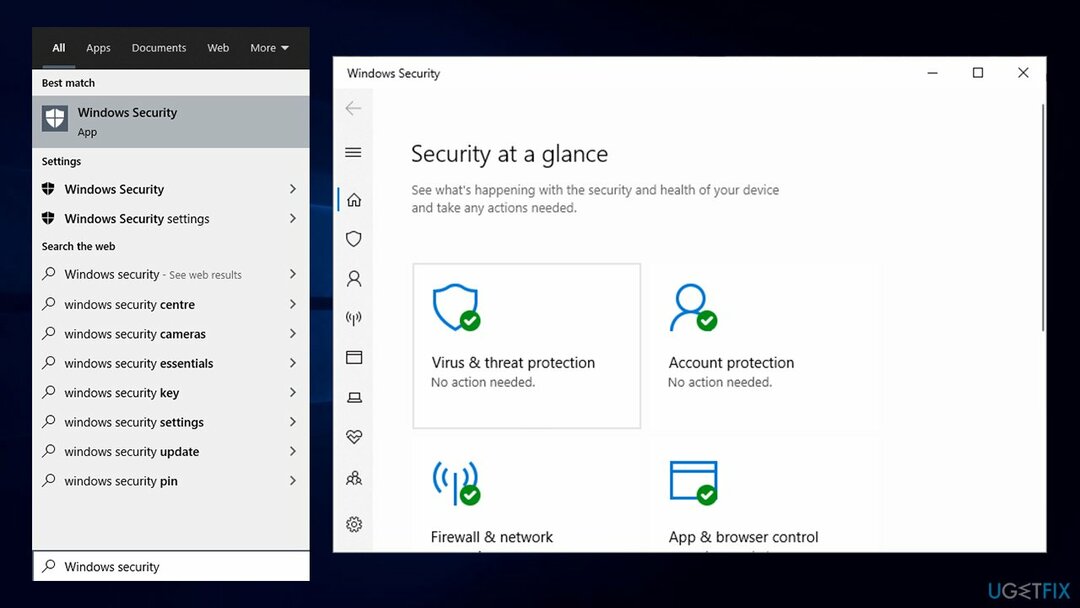
- აირჩიეთ სკანირების პარამეტრები
- აირჩიე სრული სკანირება სიიდან და აირჩიეთ სკანირება ახლავე
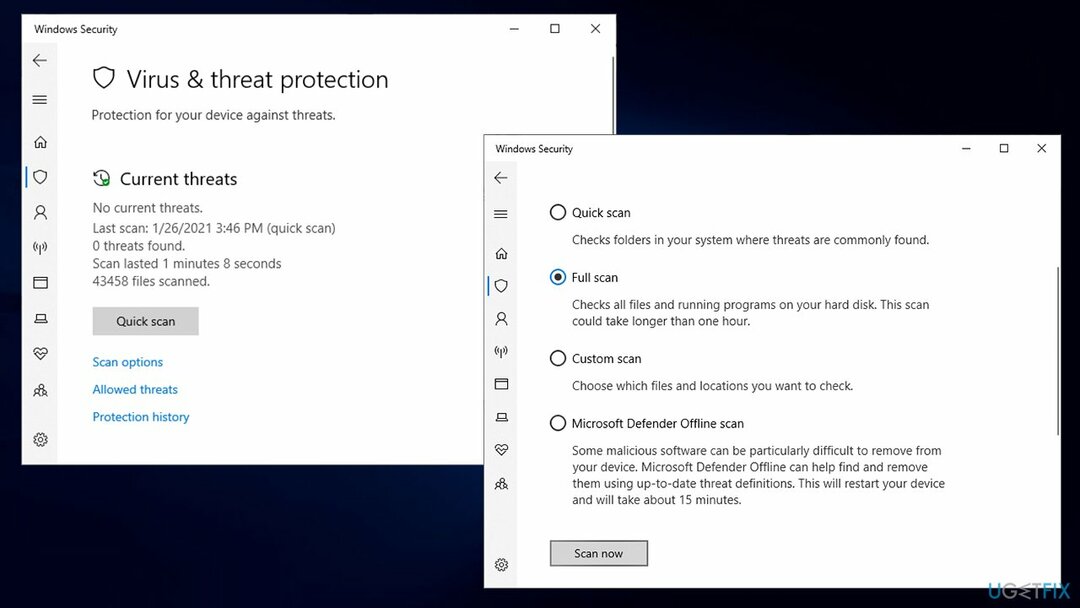
- არ დაგავიწყდეთ თქვენი მოწყობილობის გადატვირთვა, თუ მავნე პროგრამა იქნა ნაპოვნი.
Შენიშვნა: Windows Defender ოფლაინ სკანირება ასევე შეიძლება გაშვებული იყოს ყველაზე მდგრადი მავნე პროგრამის მოსაშორებლად.
შეაკეთეთ თქვენი შეცდომები ავტომატურად
ugetfix.com გუნდი ცდილობს გააკეთოს ყველაფერი, რათა დაეხმაროს მომხმარებლებს იპოვონ საუკეთესო გადაწყვეტილებები მათი შეცდომების აღმოსაფხვრელად. თუ არ გსურთ ხელით შეკეთების ტექნიკასთან ბრძოლა, გთხოვთ, გამოიყენოთ ავტომატური პროგრამული უზრუნველყოფა. ყველა რეკომენდებული პროდუქტი გამოცდილი და დამტკიცებულია ჩვენი პროფესიონალების მიერ. ინსტრუმენტები, რომლებიც შეგიძლიათ გამოიყენოთ თქვენი შეცდომის გამოსასწორებლად, ჩამოთვლილია ქვემოთ:
შეთავაზება
გააკეთე ახლავე!
ჩამოტვირთეთ Fixბედნიერება
გარანტია
გააკეთე ახლავე!
ჩამოტვირთეთ Fixბედნიერება
გარანტია
თუ ვერ გამოასწორეთ თქვენი შეცდომა Reimage-ის გამოყენებით, დაუკავშირდით ჩვენს მხარდაჭერის ჯგუფს დახმარებისთვის. გთხოვთ, შეგვატყობინოთ ყველა დეტალი, რომელიც, თქვენი აზრით, უნდა ვიცოდეთ თქვენი პრობლემის შესახებ.
ეს დაპატენტებული სარემონტო პროცესი იყენებს 25 მილიონი კომპონენტის მონაცემთა ბაზას, რომელსაც შეუძლია შეცვალოს ნებისმიერი დაზიანებული ან დაკარგული ფაილი მომხმარებლის კომპიუტერში.
დაზიანებული სისტემის შესაკეთებლად, თქვენ უნდა შეიძინოთ ლიცენზირებული ვერსია Reimage მავნე პროგრამების მოცილების ინსტრუმენტი.

VPN გადამწყვეტია, როდესაც საქმე ეხება მომხმარებლის კონფიდენციალურობა. ონლაინ ტრეკერები, როგორიცაა ქუქიები, შეიძლება გამოყენებულ იქნას არა მხოლოდ სოციალური მედიის პლატფორმებისა და სხვა ვებსაიტების მიერ, არამედ თქვენი ინტერნეტ სერვისის პროვაიდერისა და მთავრობის მიერ. მაშინაც კი, თუ თქვენ იყენებთ ყველაზე უსაფრთხო პარამეტრებს თქვენი ვებ ბრაუზერის საშუალებით, თქვენ მაინც შეგიძლიათ თვალყური ადევნოთ ინტერნეტთან დაკავშირებული აპების საშუალებით. გარდა ამისა, კონფიდენციალურობაზე ორიენტირებული ბრაუზერები, როგორიცაა Tor არის, არ არის ოპტიმალური არჩევანი კავშირის შემცირებული სიჩქარის გამო. საუკეთესო გამოსავალი თქვენი საბოლოო კონფიდენციალურობისთვის არის პირადი ინტერნეტი - იყავით ანონიმური და უსაფრთხო ონლაინ.
მონაცემთა აღდგენის პროგრამა არის ერთ-ერთი ვარიანტი, რომელიც დაგეხმარებათ თქვენი ფაილების აღდგენა. ფაილის წაშლის შემდეგ, ის არ ქრება ჰაერში - ის რჩება თქვენს სისტემაში მანამ, სანამ მასზე ახალი მონაცემები არ არის დაწერილი. მონაცემთა აღდგენის პრო არის აღდგენის პროგრამა, რომელიც ეძებს თქვენს მყარ დისკზე წაშლილი ფაილების სამუშაო ასლებს. ხელსაწყოს გამოყენებით, შეგიძლიათ თავიდან აიცილოთ ღირებული დოკუმენტების, სასკოლო სამუშაოების, პირადი სურათების და სხვა მნიშვნელოვანი ფაილების დაკარგვა.